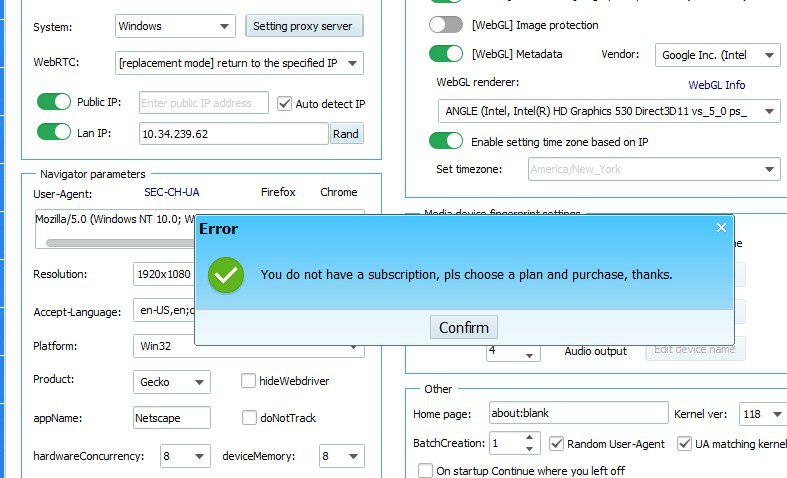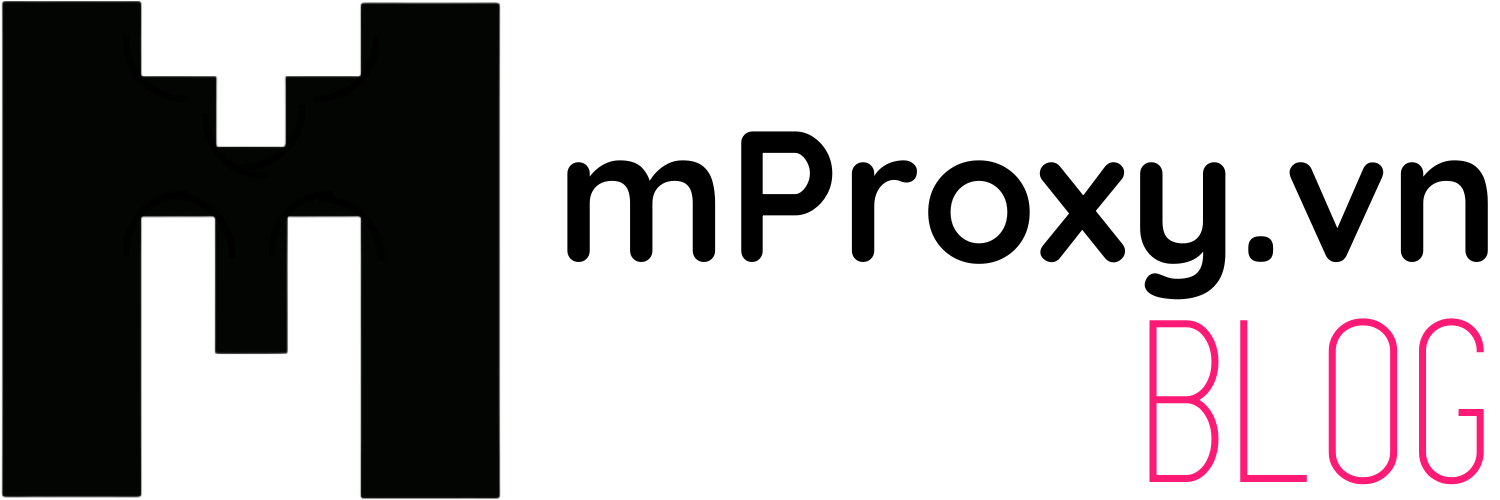VMLogin trình duyệt chống phát hiện cài đặt proxy như thế nào?

Cài đặt VMLogin trên máy tính
VMLogin tạo ra hàng loạt các bộ hồ sơ trình duyệt với môi trường hoàn toàn tách biệt, thay thế nhiều máy tính, trình duyệt đảm bảo sự riêng tư, bảo mật giúp các bạn quản lý hàng ngàn tài khoản cùng một lúc trên một thiết bị máy tính duy nhất.
VMLogin cho phép người dùng tạo một quy trình tự động hóa, dễ dàng thiết lập các quy trình kinh doanh với chức năng chia sẻ quyền kiểm soát của các thành viên trong nhóm.
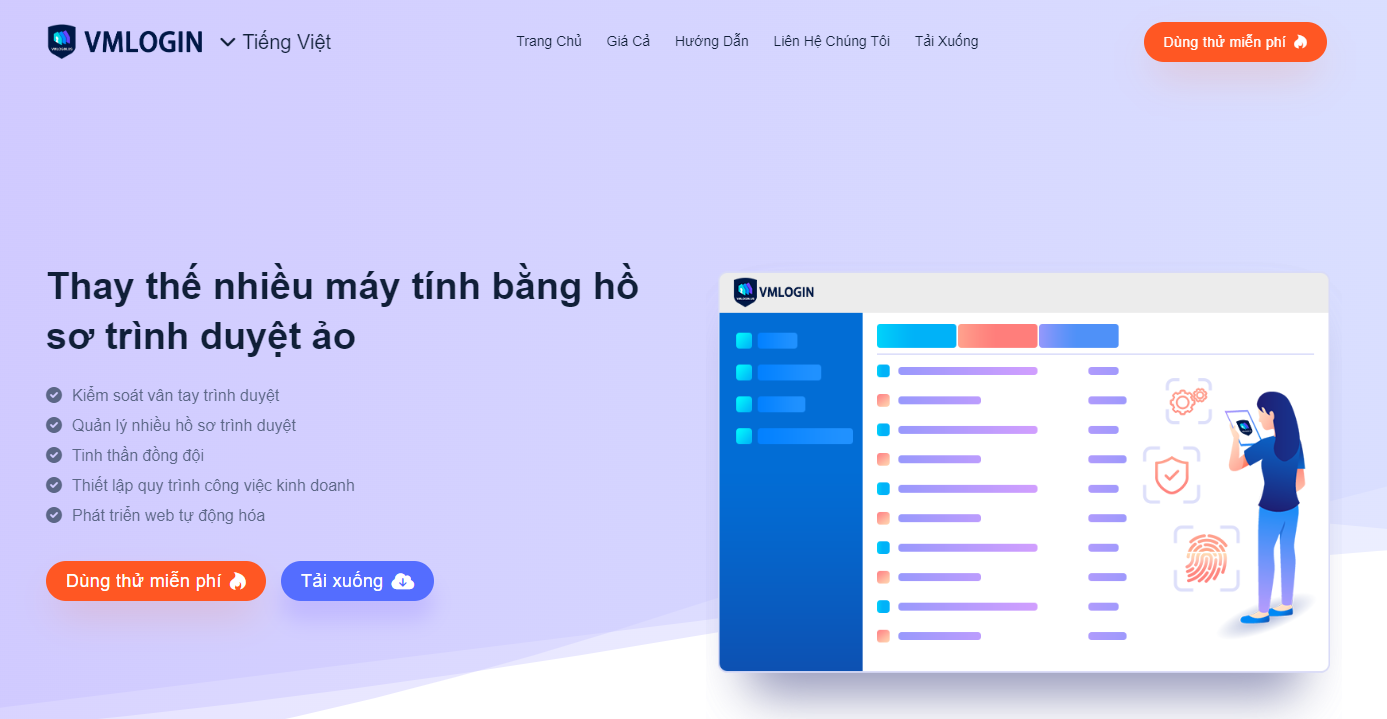
⚠️ Tải phần mềm VMLogin: Tại đây
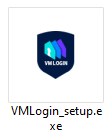
Bấm đúp chuột để thực hiện cài đặt phần mềm VMLogin trên thiết bị
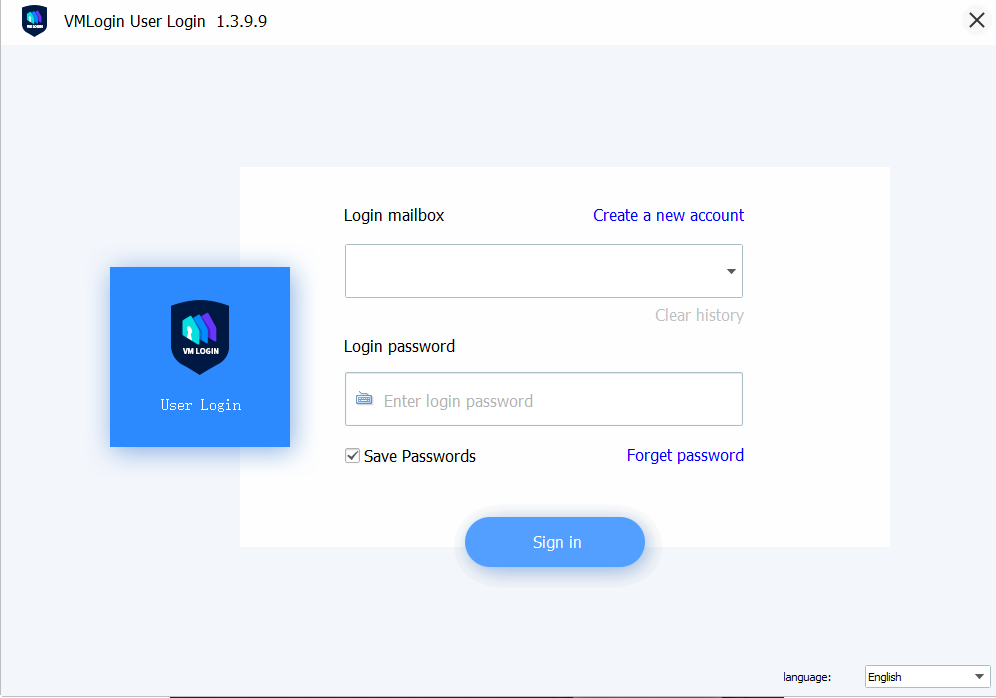
💢 Gói dùng thử của VMLogin sẽ tạo tối đa 5 profile và được sử dụng trong 3 ngày
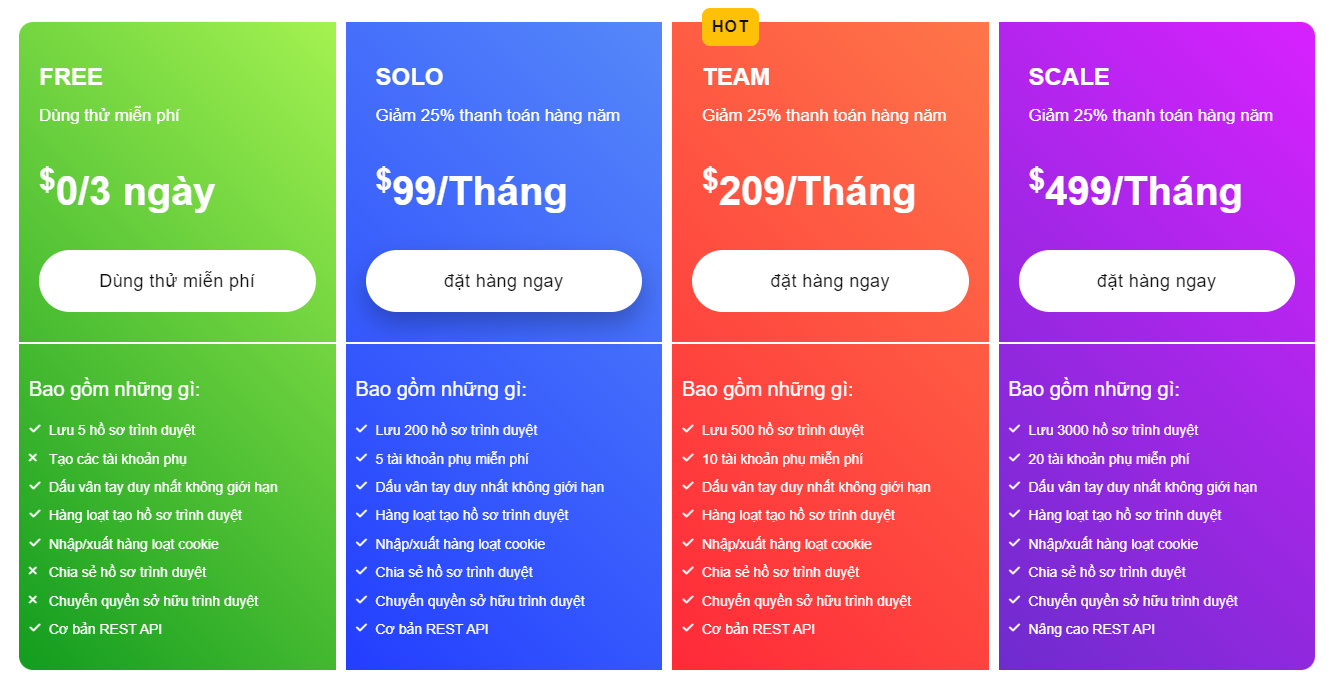
Cài đặt proxy từ Mproxy.vn trên VMLogin
Để cài đặt thông tin proxy vào phần mềm VmLogin, khi tạo profile mới chọn Setting proxy server
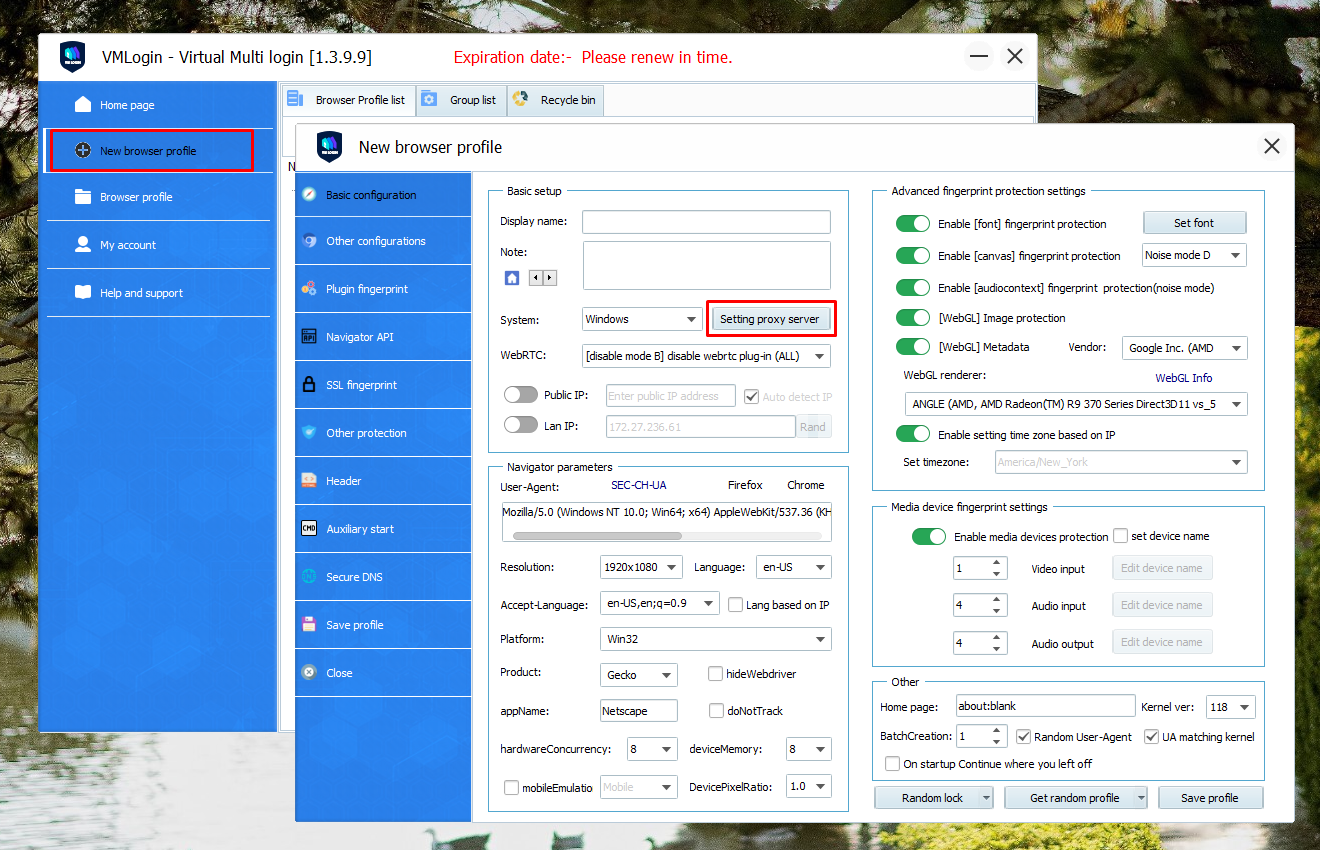
Bước 1: Copy định dạng thông tin proxy của bộ Key trên mProxy.vn
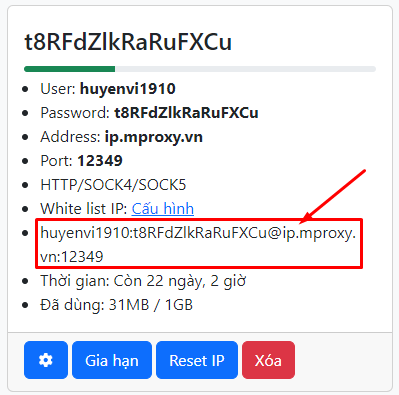
huyenvi1910:[email protected]:12349
Bước 2: Điền thông tin proxy của VMLogin tự động
- Bật Enable proxy sever: chuyển thành màu xanh
- Proxy type: Chọn HTTP Proxy
- Bấm Paste proxy info: Các thông tin proxy của bộ key tại mproxy sẽ được dán tự động theo đúng các trường thông tin của phần mềm
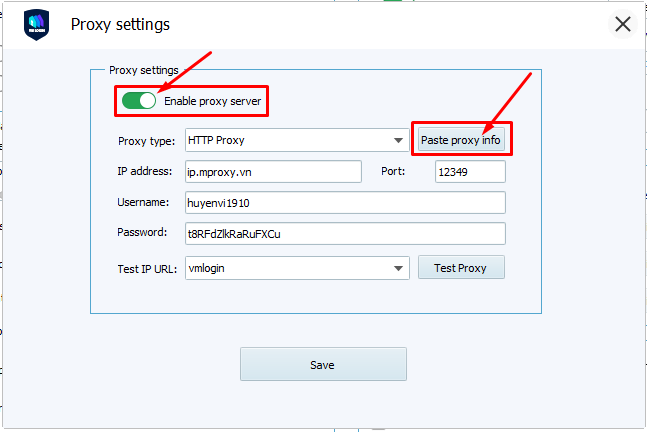
Sau khi nhập thông tin proxy các bạn bấm Test Proxy để kiểm tra hoạt động của proxy và bấm Save để lưu thông tin proxy
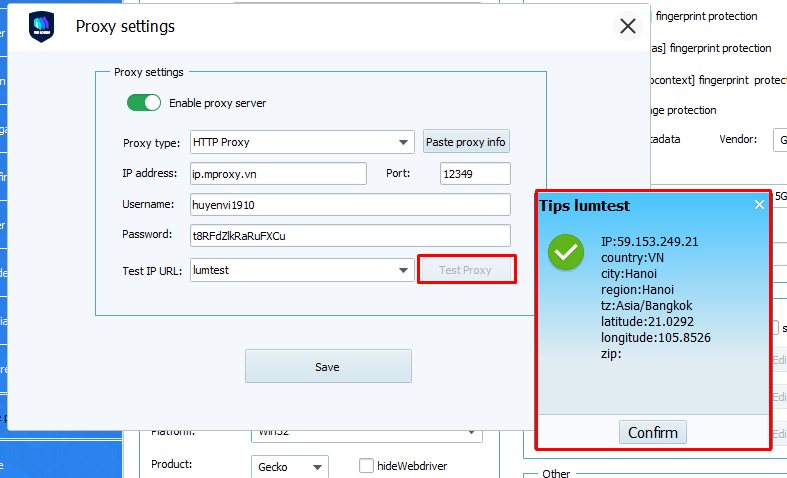
Sau khi bấm Save profile các bạn có thể chạy thử để kiểm tra IP từ bộ proxy
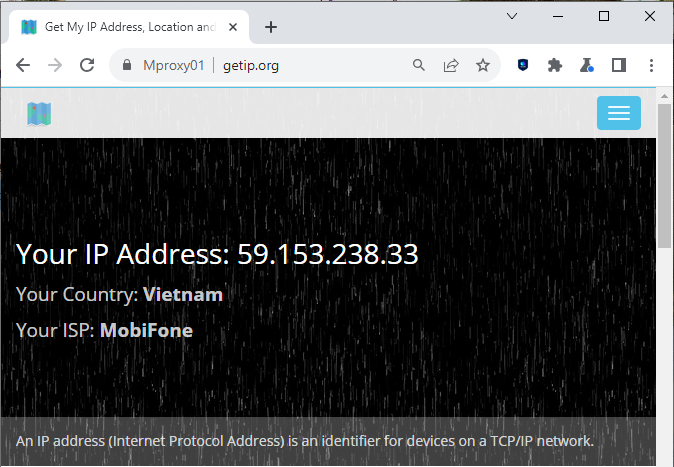
Lưu ý: Phần mềm VMLogin nếu các bạn không bấm lưu được profile mới trong trường hợp vẫn trong điều kiện dùng thử, các bạn có thể liên hệ với hỗ trợ của phần mềm VMLogin để được kích hoạt gói dùng thử.